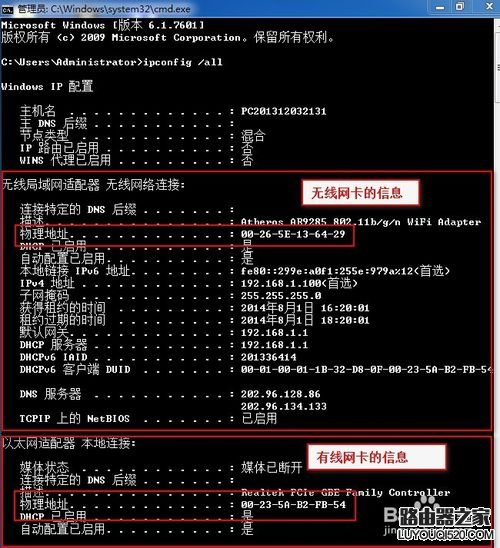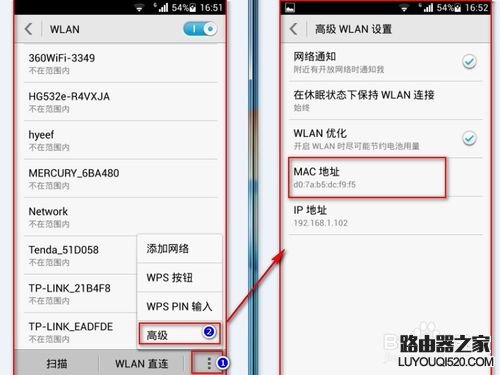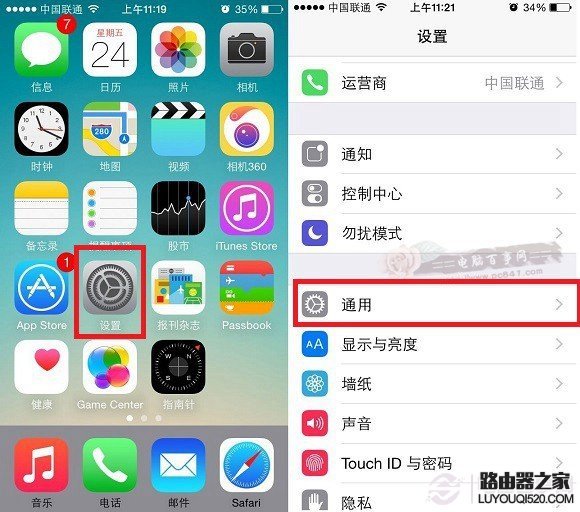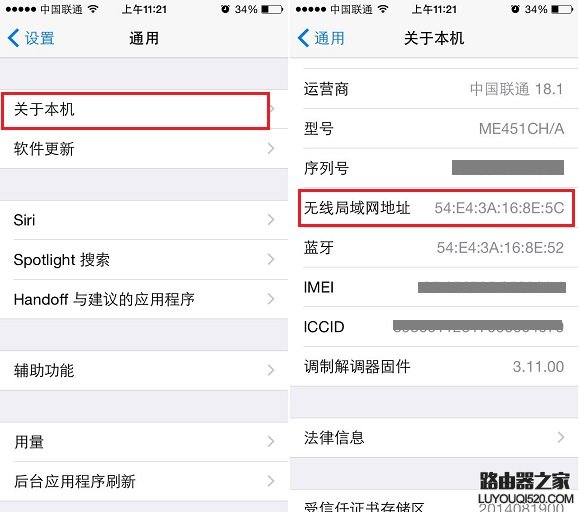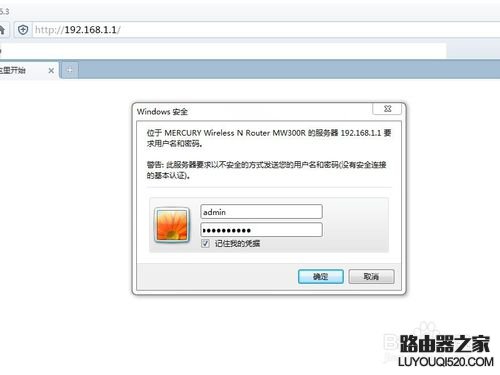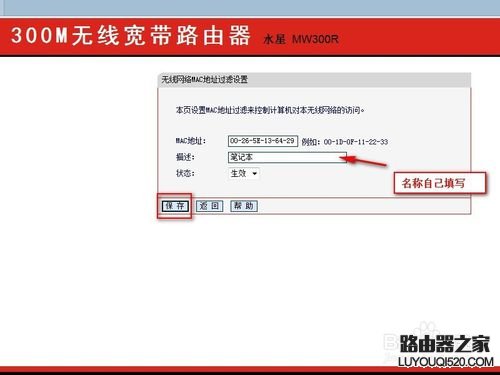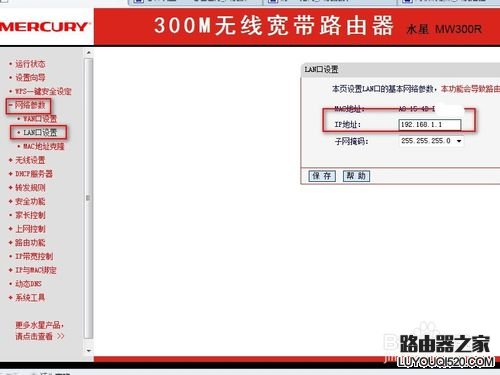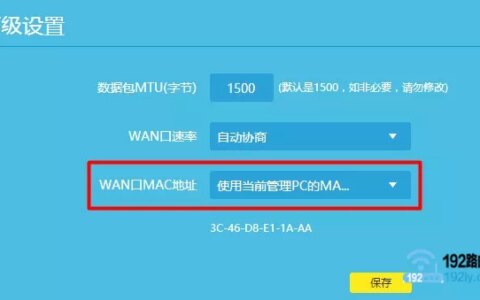wifi无线连接给生活带来无拘无束的体验,特别是智能手机及平板电脑的出现,但随着网络的各钟破解软件的出现,给无线安全带来了隐患。如果把无线路由设置得更安全?仅仅一个普通的密码是不够的,我们可以通过设置MAC地址过滤功能来提高无线安全,如何查查手机、笔记本、 台式电脑等的MAC地址?又如何在路由器中设置呢?下面给大家都详细的讲解!
查看电脑的MAC地址方法
台式机或笔记本电脑,点击“开始”--“运行”,在“运行”对话框里填上CMD , 确定。[小提示:按键盘上的WIN(图标)键+R可以快速打开运行对话框]
方法一、输入字符串:getmac ,按下回车键,即可得到电脑的mac地址,笔记本电脑一般会有两个,一个是无线网卡的,一个是有线网卡的。你用哪种方式连接,就记下哪个的mac地址,注意:中间的横线不能省。
方法二、输入字符串: ipconfig /all ,按下回车键。 这种方法可以得到包括MAC地址在内的所有关于网卡的设置信息。
查看手机MAC地址的方法
安卓系统手机:
点击“设置”--“wlan”, 进入“wlan”设置对话框。点击右下角的菜单[图中标1],选择“高级”[图中标2]。然后你就可以看到MAC地址啦![注意:在手机里,MAC地址的数字之间用冒号“:”进行连接,我们在路由器里填写MAC地址时,要把冒号(:)改为横线(-)]
苹果系统手机:
1、在iPhone桌面找到并进入【设置】--进入【通用】设置,如下界面图所示。
2、进入通用设置后,再进入【关于手机】,在关于手机中,有一项为【无线局域网地址】即为iPhone手机Mac地址,如下图所示。
无线路由器设置MAC地址过滤方法:
1、在浏览器里填写路由器的管理地址:192.168.1.1,并填写登陆名与密码admin[不同的厂商有可能不同,具体的你可以查看路由器背面的标签].
2、打开“无线设置”---“无线MAC地址过滤”,点"添加新条目”
3、把允许使用无线的设备的MAC地址填入,关于“描述”,可以填写设备的名称,这样做,我们就可知道是哪一个机器的MAC码了,为以后的管理提供方便。
4、重复第2、3步骤,添加其它的设备MAC地址!全部添加完毕后,在“过滤规则”里选上“允许列表中生效的MAC地址访问本无线网络”。最后“开启过滤”MAC地址过滤功能!
设置wifi连接密码及更改路由登陆密码:
设置了MAC过滤之后,我们还要结合无线网络wifi密码来加密,两者结合更安全。
更改路由的默认登陆名及密码,可有效防止被人登陆路由及修改里面的设置!
另外,更改路由的默认登陆地址:192.168.1.1 把后面两个位置的数字更改成其它的,0~225. 举例:192.168.2.1 或 192.168.0.2 。
原创文章,作者:192.168.1.1,如若转载,请注明出处:https://www.224m.com/14610.html